在當前的數位和社交媒體時代,我們越來越依賴圖片來捕捉我們生活中的特殊事件。人們的生活受到Google相冊的極大影響,Google相冊是一種用於存儲和共用圖像的常用工具。但是,最近許多用戶報告說在使用Google相冊時遇到了一個令人不安的問題 - Google相冊不顯示所有照片。這種現象引起了人們對數位數據存儲可靠性的擔憂。
這篇文章將研究Google相冊未顯示所有照片的問題,檢查潛在原因,並研究旨在幫助使用者更好地組織和保護其無價記憶的修復程式。讓我們一起來更仔細地研究這個問題。
Google相冊不顯示所有照片可能有多種原因。以下是一些可能的原因:
1. 同步問題:設備和雲端儲存服務Google相簿可能需要正確同步 。
2. 儲存空間不足:Google 帳戶可能已達到其最大存儲容量。
3. 網路問題:該小工具有可能連結到不穩定的網路。
4. 許可權問題:可能是設備的訪問許可權不正確。
5. 隱藏或移除的照片:使用者可能已選擇隱藏或移除某些照片。
以下是一些可以幫助您解決照片不顯示問題的解決方案。讓我們來看看每一個:
為保證照片正確載入,請首先確保您的設備已連接到可靠的互聯網網路。整個過程如下,但根據手機型號的不同,可能會略有不同:
步驟 1。打開設備上的設置。
第2步。導航到「網路和互聯網」或類似選項。

第 3 步。點擊「Wi-Fi」或「移動網路」選項以確保您連接到可用網路。
閱讀更多:
如果網路連接正常,但Google相冊仍未顯示iPhone/Android/計算機上的所有照片,則可能是由於應用程式的緩存或數據存在問題。請按照以下步驟清除快取並顯示所有圖片:
步驟 1。轉到設備上的設置。
第2步。找到並點擊「應用程式和通知」或類似選項。
第 3 步。在應用程式清單中找到並點擊「Google Photos」。
第 4 步。點擊「存儲」選項。
第 5 步。點擊“清除緩存”和“清除數據”按鈕。

驗證 Google 相冊應用的設置是否正確設置。為確保顯示所有圖片,您可能需要進行一些調整。這是你如何計算的:
步驟 1。打開Google相冊應用。
第2步。按右上角的「功能表」 按鈕。
第 3 步。選擇「照片設置」選項。

第 4 步。檢查「同步」和「備份」選項以確保它們配置正確。
為什麼我的照片沒有顯示?如果您的設備存儲空間有限,則某些照片可能不會顯示。請釋放設備的存儲空間,以便正確載入照片。
步驟 1。轉到設備上的設置。
第2步。找到並點擊「存儲」或「存儲空間」 選項。

第 3 步。檢查設備存儲空間的使用方式並清除不必要的檔或應用程式。
可能喜歡:
使用經過測試的方式修復Google相冊備份卡住的問題(由許多人證明)
由於軟體版本已過時,Google 相冊有時可能無法顯示所有照片。為獲得最佳性能,請始終使用最新版本的 Google 相冊應用。
步驟 1。打開Google Play商店應用。
第2步。點擊右上角的功能表按鈕。
第 3 步。選擇「我的應用和遊戲」選項。
第 4 步。找到“Google相冊”,然後點擊“更新”按鈕。
有時,某些 Google 相冊可能由於存檔狀態而無法顯示。存檔的照片可能隱藏在您的 Google 相冊中,因此檢查存檔以恢復任何丟失的照片至關重要。讓我們探索一下訪問存檔並確保所有圖片完整顯示的過程。
步驟 1。打開Google相冊應用。
第2步。要訪問「存檔」選項,請在主螢幕上向下滑動。
第 3 步。點擊「存檔」,查看其中是否有您需要的照片。
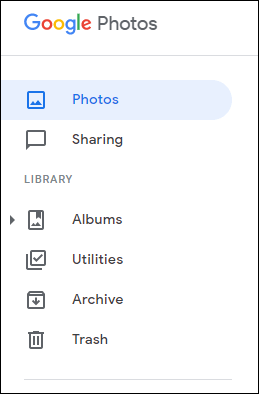
意外刪除某些照片在日常使用中很常見,但幸運的是,Google相冊會將這些圖像傳輸到垃圾箱,而不是永久刪除它們。修復Google相冊未在iPhone /Android/計算機上顯示所有照片的另一種選擇是檢查垃圾箱中是否有意外刪除的照片。接下來,我們將討論如何檢查垃圾以解決此問題。
步驟 1。打開Google相冊應用。
第2步。點擊右上角的「功能表」 按鈕。
第 3 步。選擇「廢紙簍」選項。檢查是否有您需要的照片並恢復它們。

Google相冊未顯示所有照片?您必須在Google相冊設置中啟用備份和同步功能,以確保每張照片都完全備份和展示。您的照片在所有設備上同步,並且由於備份和同步,始終可以恢復。接下來,我們將討論如何啟動備份和同步功能。
步驟 1。打開Google相冊應用。
第2步。點擊右上角的「功能表」 圖示。
第 3 步。選擇「設置」選項。
第 4 步。點擊「備份和同步」。確保開關已打開以啟用備份和同步。

不容錯過:
Google 相冊應用需要特定許可權才能訪問您的裝置的儲存空間和照片庫。如果未適當授予這些許可權,Google 相冊可能無法顯示所有照片。為確保正確顯示照片,我們接下來將討論如何檢查和建立應用程式許可權。
步驟 1。轉到設備的設置。
第2步。找到並點擊「應用程式和通知」或類似選項。
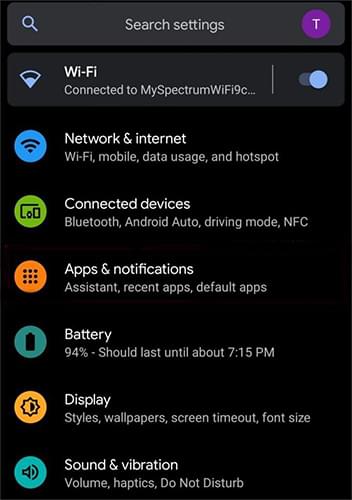
第 3 步。在應用程式清單中,找到並選擇“Google Photos”。
第 4 步。點擊「許可權」選項。確保已啟用所有許可權。
如果您需要更具體的指導,或者上述解決方案都無法解決 Google 相冊無法顯示所有照片的問題,您可以聯繫 Google 的支援人員尋求説明。如果您聯繫Google的技術支援人員,他們將為您提供個人化的方法來解決問題並恢復您的所有圖片。
解決Google相冊未顯示所有照片的問題後,確保照片的安全性至關重要。雖然 Google 相冊提供雲端儲存服務,但仍建議使用者定期將照片備份到電腦或其他設備。這樣,即使在不可預見的情況下,您的珍貴回憶也將得到保護。以下是備份照片的兩種替代方法。
Coolmuster Android Backup Manager 是一款出色的解決方案,專為滿足Android用戶的備份需求而量身定製,具有可靠性和全面性。該備份工具優先考慮簡單性和有效性,提供了一套功能,可安全地將有價值的數據保存在Android設備上。作為一種令人信服的替代方案,Coolmuster Android Backup Manager提供了一種強大且使用者友好的方法來全面保護Android數據。
Coolmuster Android Backup Manager的主要特點:
若要使用 Coolmuster Android Backup Manager備份Android照片,請按照下列步驟操作:
01在您的電腦上下載並安裝 Coolmuster Android Backup Manager 。訪問「Android 備份和恢復」模組以處理 Android 檔。

02通過USB電纜將 Android 設備連接到計算機,確保在設備上啟用USB調試。檢測到后,您將遇到以下介面。只需選擇「備份」 即可。

03檢查要備份的照片,然後按兩下「備份」按鈕開始安全備份過程。

另請參見:
[已解決] 在 Google 相冊中將 HEIC 轉換為 JPG 的 5 種方法
照片之旅:如何將照片從 Android 傳輸到 Android
對於尋求多合一數據管理和備份應用程式的iPhone用戶來說,Coolmuster iOS Assistant 是一個不錯的選擇。該助手專為iOS設備設計,具有廣泛的功能,旨在簡化備份和數據傳輸過程。憑藉其使用者友好的介面,它允許使用者有選擇地管理和同步其台式機和iPhone上的各種數據類型,包括聯繫人、消息、圖像等。該程式通過其有效的檔組織和雙向同步功能為管理iOS設備提供了實用的解決方案。
Coolmuster iOS Assistant的主要特點:
要使用 Coolmuster iOS Assistant備份 iPhone 照片,請按照下列步驟操作:
01在您的電腦上下載並安裝 Coolmuster iOS Assistant 。然後,使用USB線將iPhone連接到計算機。

02通過轉到左側功能表上的「照片」區域來選擇要保存的圖像。下一步是通過按兩下「匯出」按鈕開始備份到您的電腦。

通過遵循上述方法,您可以解決Google相冊未顯示所有照片的問題,並選擇其他解決方案來備份您的照片。建議嘗試 Coolmuster Android Backup Manager 進行 Android 設備備份和圖像和數據的恢復,以獲得更完整的數據保護。此備份程式不僅可以備份圖像,還可以備份其他類型的數據,例如聯繫人,消息和音樂,從而確保安全存儲所有重要數據。
對於 iPhone 用戶來說, Coolmuster iOS Assistant 是一個不錯的選擇,它提供了一種在 iPhone 上管理和備份照片、連絡人、消息和其他數據的便捷方式。這些備份工具不僅提供可靠的備份功能,還提供靈活的恢復選項,讓您可以隨時隨地訪問數據。
相關文章:
如何輕鬆將照片從 Android 傳輸到 Mac ?[10種方式]





